Настройване на вашата регистрация Apple ID на Apple TV
Вашата регистрация Apple ID е регистрацията, която използвате за почти всичко, което правите на Apple TV, включително купуване или наемане на филми или телевизионни предавания, абониране за каналите на Apple TV в приложението Apple TV![]() и изтегляне на приложения от App Store
и изтегляне на приложения от App Store ![]() . Също така, можете да използвате iCloud, което свързва вас и всички ваши Apple устройства за споделяне на снимки и други.
. Също така, можете да използвате iCloud, което свързва вас и всички ваши Apple устройства за споделяне на снимки и други.
Ако вече имате регистрация Apple ID, въведете я по време на първоначалната настройка на Apple TV. Ако все още нямате регистрация Apple ID, можете да създадете такава на уеб страницата на Apple ID.. Необходима ви е само една регистрация Apple ID, която да използвате с приложението Apple TV и в услугите iTunes, iCloud и Game Center (Център за игри). За повече информация вижте уеб страницата Apple ID FAQ (Често задавани въпроси за Apple ID).
Ето някои от нещата, които можете да правите с вашата регистрация Apple ID на Apple TV:
Приложение Apple TV: От самото приложение можете да купувате или наемате филми, да купувате сезони или епизоди на телевизионни предавания, да се абонирате за Apple TV+ или канали на Apple TV. Освен това можете да имате достъп на други устройства до вашите покупки, направени със същата Apple ID регистрация.
Music (Музика): Ако сте абонат на Apple Music, имате достъп до милиони песни на Apple TV. Освен това, с абонамент в Apple Music (или абонамент за iTunes Match, който се продава отделно) можете да имате достъп до цялата ваша музика на всички ваши устройства—включително музика, която сте импортирали от компакт дискове или сте закупили от място, различно от iTunes Store. Вижте Приложението Apple Music с един поглед.
Приложенията и Arcade: Можете да купувате приложения или да се абонирате за Apple Arcade директно на Apple TV а съшо и да изтегляте предходни покупки от App Store на Apple TV - безплатно и по всяко време.
Fitness (Фитнес): Използвайте вашия Apple Watch и абонамент за Apple Fitness+, включващ тренировки от световно ниво с най-добрите треньори. Вижте Приложението Apple Fitness с един поглед.
Game Center (Център за игри): Можете да играете любимите си игри с приятели, които имат Apple TV, iOS или iPadOS устройство или Mac (OS X 10.8 или следваща версия).
Photos (Снимки): Можете да преглеждате вашите снимки и видео филми от iCloud Photos (Снимки в iCloud), My Photo Stream (Моят поток снимки) и Shared Albums (Споделени албуми). Вижте Приложението Photos (Снимки) на Apple TV с един поглед.
Family Sharing (Семейно споделяне): Можете да сподеяте закупени филми, телевизионни предавания, приложения и абонаменти на вашия Apple TV с до шест члена на семейството. Вижте Family Sharing (Семейно споделяне) на Apple TV.
Един Начален екран Можете да поддържате инсталираните приложения и вида на Начален екран еднакви на всички устройства Apple TV, които притежавате Вижте Персонализиране на екран Начало на Apple TV.
Вход с Apple: Можете да влизате в приложения с регистрацията Apple ID, която вече имате, без да трябва да попълвате форми или да създавате нови пароли. Apple не следи вашата активност и вие управлявате вашите данни.
Поддръжка на слушалки AirPods: Можете да слушате със слушалки AirPods—не е необходима никаква настройка. Слушалки AirPods, които са свързани с вашата регистрация Apple ID, автоматични се свързват към вашия Apple TV.
Забележка: Не всички възможности са достъпни във всички страни или региони.
Настройване на изисквания за парола за покупки
Можете да определите дали Apple TV да изисква или не паролата на вашата Apple ID регистрация, за да осъществи покупка в iTunes Store или App Store.
Отворете Settings (Настройки)
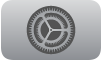 на Apple TV.
на Apple TV.Отидете в Users and Accounts > [име на регистрация] > Purchases (Потребители и регистрации > [име на регистрация] > Покупки) и след това изберете Always (Винаги), After 15 Minutes (След 15 минути) или Never (Никога).
Разрешаване на безплатни изтегляния
Можете да определите дали Apple TV да изисква паролата на вашата Apple ID регистрация, за да разрешава безплатни изтегляния в iTunes Store или App Store.
Отворете Settings (Настройки)
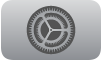 на Apple TV.
на Apple TV.Отидете в Users and Accounts > [име на регистрация] > Free Downloads (Потребители и регистрации > [име на регистрация] > Безплатни изтегляния) и след това изберете Yes (Да) или No (Не).